نحوه لغو چاپ بر روی یک چاپگر
برای چاپ یک سند، باید یک درخواست به چاپگر ارسال کنید. پس از آن، فایل در صف قرار دارد و منتظر می ماند تا زمانی که دستگاه شروع به کار با آن کند. اما در این فرایند هیچ تضمینی وجود ندارد که پرونده اشتباه گرفته شود یا طولانی تر از انتظارات باشد. در این مورد، تنها به فوریت چاپ متوقف می شود.
محتوا
لغو چاپ بر روی یک چاپگر
چگونه چاپ را لغو کنیم اگر چاپگر قبلا آغاز شده است؟ به نظر می رسد تعداد زیادی از راه ها وجود دارد. از ساده ترین، که در عرض چند دقیقه کمک می کند، به پیچیده تر، زمان برای اجرای آن ممکن نیست. به هر حال، لازم است هر یک از گزینه ها را در نظر بگیریم تا ایده ی تمام گزینه های موجود را در نظر بگیریم.
روش 1: صف را از طریق "کنترل پنل"
این یک راه ابتدایی است، اگر چندین اسناد در یک صف وجود داشته باشد، یکی از آنها برای چاپ لازم نیست.
- برای شروع، به منوی «شروع» بروید که در آن بخش «دستگاه ها و چاپگرها» را پیدا می کنیم . تک کلیک کنید
- بعد، یک لیست از چاپگر متصل شده و قبلا مورد استفاده قرار می گیرد. اگر کار در دفتر انجام شود، مهم است بدانید که دقیقا کدام دستگاه فایلی به آن ارسال شده است. اگر کل روش در خانه اتفاق می افتد، احتمالا به عنوان پیش فرض چاپگر فعال فعال خواهد شد.
- حالا شما باید روی چاپگر PCM فعال کلیک کنید. در منوی زمینه، "نمایش صف چاپ" را انتخاب کنید.
- بلافاصله پس از این، یک پنجره خاص باز می شود که در آن یک لیست از فایل های ارسال شده برای چاپ توسط چاپگر مورد نظر نمایش داده می شود. باز هم، برای کارمند اداری بسیار راحت است که به سرعت یک سند را پیدا کند، اگر نام کامپیوتر خود را می داند. در خانه، شما باید از طریق لیست نگاه کنید و با نام حرکت کنید.
- برای اطمینان از اینکه فایل انتخاب شده به چاپ نمی رود، با کلیک راست بر روی آن کلیک کرده و روی لغو کلیک کنید. امکان تعلیق نیز در دسترس است، اما این تنها در مورد مواردی است که چاپگر، به عنوان مثال، کاغذ را مسدود کرده و خود را متوقف نکرده است.
- بلافاصله باید توجه داشت که اگر شما می خواهید تمامی چاپ را متوقف کنید و نه فقط یک فایل، در پنجره ای با لیستی از فایل ها که باید بر روی «Printer» کلیک کنید، و سپس روی Clear print queue کلیک کنید .

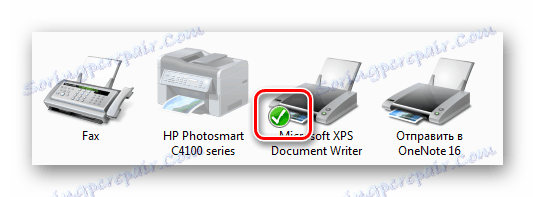


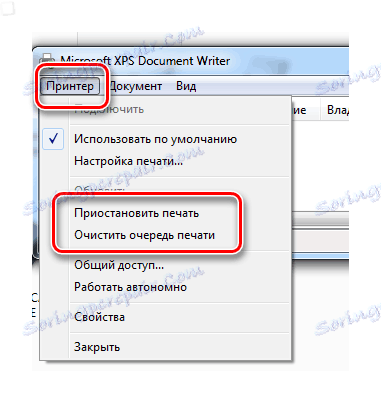
بنابراین، ما یکی از ساده ترین راه ها را برای متوقف کردن چاپ بر روی هر چاپگر در نظر گرفتیم.
روش 2: پروسه سیستم را راه اندازی مجدد کنید
با وجود نام نامناسب، این روش برای متوقف کردن چاپ، می تواند یک گزینه عالی برای فردی باشد که نیاز به سرعت دارد. درست است که آنها اغلب از آن استفاده می کنند تنها در مواردی که اولین گزینه نمی تواند کمک کند.
- ابتدا باید یک پنجره خاص «اجرای» را اجرا کنید . این را می توان از طریق منوی شروع یا با استفاده از کلید های میانبر Win + R انجام داد .
- در پنجره ای که ظاهر می شود، باید دستور را برای شروع همه خدمات مربوطه وارد کنید. به نظر می رسد این:
services.msc. پس از آن، دکمه Enter را فشار دهید و یا دکمه OK را فشار دهید . - در پنجره ای که ظاهر می شود تعداد زیادی از خدمات مختلف وجود خواهد داشت. در میان این لیست، ما فقط به "مدیر چاپ" علاقمندیم. با کلیک راست بر روی آن کلیک کنید و "Restart" را انتخاب کنید.
- این گزینه قادر به توقف در عرض چند ثانیه است. با این حال، تمام محتوا از صف حذف خواهد شد، پس پس از عیبیابی و یا تغییر در سند متن، شما باید به صورت دستی از روند را از سر بگیرید.
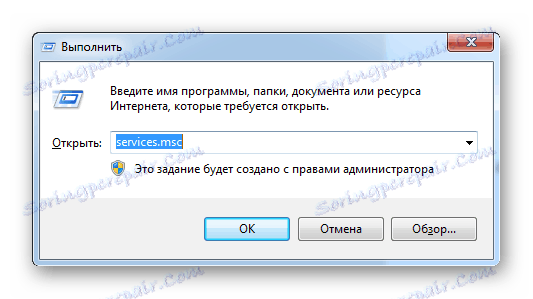
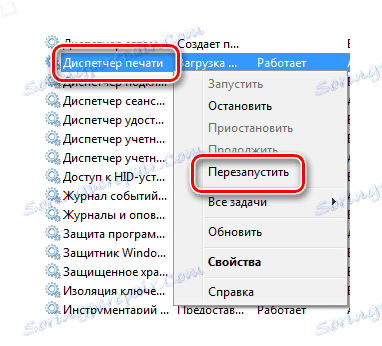
لازم نیست روند را متوقف کنید، زیرا ممکن است با چاپ اسناد مشکلی ایجاد نشود.
در نتیجه، می توان اشاره کرد که روش مورد نظر کاملا موثر نیاز کاربر برای متوقف کردن روند چاپ است. علاوه بر این، اقدام و زمان زیادی نمی کند.
روش 3: حذف دستی
تمام فایل هایی که برای چاپ ارسال می شوند به حافظه محلی چاپگر منتقل می شوند. طبیعی است که او محل خود را دارد، که می تواند برای حذف تمام اسناد از صف، از جمله دستگاه که در حال حاضر با آن کار می کند، دسترسی پیدا کند.
- به مسیر
C:WindowsSystem32Spool. - در این پوشه، ما علاقه مند به پوشه "چاپگر" هستیم . این شامل اطلاعات در مورد اسناد چاپ شده است.
- برای متوقف کردن چاپ، شما به سادگی تمام مطالب این پوشه را به راحتی برای شما حذف می کنید.
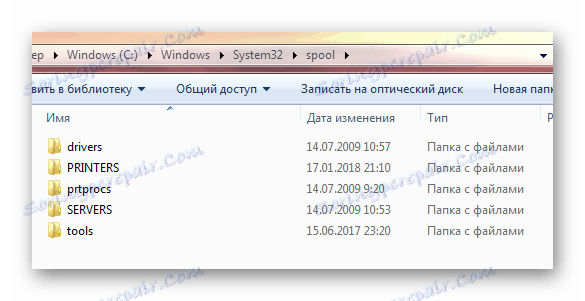
مهم این است که تنها به این واقعیت توجه شود که تمام فایل های دیگر به صورت دائمی از صف حذف می شوند. در صورتی که کار در یک دفتر بزرگ انجام شود لازم است در مورد این موضوع فکر کنید.
در نهایت، ما 3 راه را برای چاپ سریع و بدون مشکل در هر چاپگر مورد بررسی قرار دادیم. توصیه می شود که از ابتدا شروع شود، زیرا استفاده از آن حتی یک تازه کار نیز نمی تواند اقدامات اشتباه را انجام دهد که پیامدهای آن را شامل می شود.